오늘은 테스트메소드 템플릿 수정 방법에 대해 소개해보려합니다.
IntelliJ (Ultimate & Community) 에서 테스트 작성시 상당히 편리한 기능이라서 공유하게 되었습니다.

IntelliJ 를 사용하며 테스트코드를 작성한다면 Arrange-Act-Asesrt 혹은 Given-When-Then 패턴 등을 사용합니다.
여러 테스트 검증 패턴을 아래사진 처럼 주석으로 달아 테스트 메소드를 분할하는 분들이 많을것이라고 생각합니다.
만약 저 주석들을 일일이 타이핑 하고 계시다면 잘 찾아오셨습니다.
이제 순서대로 설명드리겠습니다.
1. 테스트 클래스로 이동하기

IntelliJ에서 제공하는 기능이니 IntelliJ 가 테스트 소스로 인식하는 클래스에서만 사용이 가능합니다.
ApplicationTest 클래스로 이동하겠습니다.
2. 키보드 커서 이동하기

키보드 커서를 클래스 블록 내부로 이동시킵니다.
3. 키보드 Ctrl + Enter

키보드 Ctrl + Enter 를 눌러줍니다.
그러면 아래와 같은 화면이 보이겠지요.
Test Method, SetUp Method 등 JUnit 기준으로 5개정도의 테스트 템플릿이 제공되는군요.
각 템플릿은 기본적으로 @BeforeEach @AfterEach @Test 등 어노테이션이 다르게 설정되어 있습니다.
어노테이션 또한 수정 가능한 부분들입니다.
4. 키보드 오른쪽 화살표 키 -> Edit Template 이동

Edit Template 으로 이동해줍니다.
5. 원하는대로 수정하기

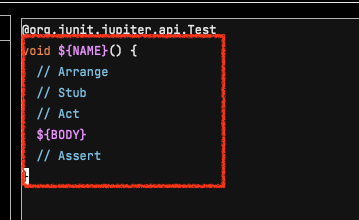
이제 Edit Template 에서 원하시는 대로 주석을 달고 OK 버튼을 누르시면 됩니다.
이후에는 ctrl + Enter > Generate > *** Method 선택해주시면 설정한 템플릿이 생성됩니다.
${NAME} 과 ${BODY} 부분은 for-loop 타이핑 할때처럼 템플릿 생성 후 커서가 이동하는 곳을 의미합니다.
처음 템플릿 생성시 커서가 ${NAME} 부분에 위치되며 메소드이름 입력 후 키보드 TAB키를 누르면 BODY의 위치로 이동합니다.
예시로 보여드리겠습니다.
6. 예시
'IDE' 카테고리의 다른 글
| IntelliJ에서 자바, 코틀린 코드 호출 횟수 확인 방법 (1) | 2023.12.05 |
|---|
